
Bu yazılım, yaygın bilgisayar hatalarını onaracak, sizi dosya kaybından, kötü amaçlı yazılımlardan, donanım arızasından koruyacak ve bilgisayarınızı maksimum performans için optimize edecektir. Şimdi 3 kolay adımda bilgisayar sorunlarını düzeltin ve virüsleri kaldırın:
- Restoro PC Onarım Aracını İndirin Patentli Teknolojilerle birlikte gelen (patent mevcut İşte).
- Tıklayın Taramayı Başlat PC sorunlarına neden olabilecek Windows sorunlarını bulmak için.
- Tıklayın Hepsini tamir et bilgisayarınızın güvenliğini ve performansını etkileyen sorunları gidermek için
- Restoro tarafından indirildi 0 okuyucular bu ay
Windows 10 yeni bir yazıcı kurmazsa ne yapmalı
- Yeni bir yazıcı satın alın
- Yazdırma işlemi dosyalarınızı kontrol edin
- Yazıcı sorun gidericisini çalıştırın
- Temiz Önyükleme Kullan
- Yazıcı sürücünüzü kaldırın
Windows 10 teklifleri harika araçlar her türlü çeşitli belgeler oluşturmak için. Ve elbette, zorunda kalacaksın bu belgeleri yazdır
zamandan zamana. Peki ya yazıcınızla ilgili bir sorunla karşılaşırsanız? Endişelenme, bunun için bir çözüm olabilir.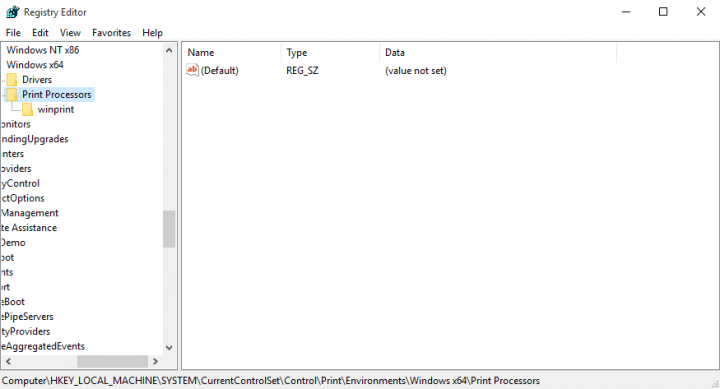
Yazıcımı Windows 10'a yükleyemiyorum. 'Yazıcı Ekle'yi tıkladığımda hiçbir şey olmuyor.
1. Çözüm: Yeni bir yazıcı satın alın
Bu sorunu Windows 10'da yaşadığınız için, özellikle daha eski bir yazıcı kullanıyorsanız, yazıcınızın sistemle uyumlu olmama olasılığı vardır. Bu nedenle, belgelerinizi Windows 10'da yazdırmak istiyorsanız, mevcut yazıcınız uyumlu değilse yeni bir yazıcı satın almanız gerekir.
Artık yazıcınızın gerçekten Windows 10 ile uyumlu olduğundan emin oldunuz, ancak yine de yükleyemiyorsunuz, aşağıdaki çözümü deneyebilirsiniz.
2. Çözüm: Yazdırma işlemi dosyalarınızı kontrol edin
PC'nizde bazı yazdırma işlemi dosyaları eksik olabilir. Bu durumda, bunun için tüm sistemi yeniden kurmanız gerekmez, tek yapmanız gereken bu sorun olmadan gerekli dosyaları PC'den kopyalamak ve gitmeye hazırsınız. İşte tam olarak yapmanız gerekenler:
- İlk önce, git Arama, yazın Hizmetler ve aç Services.msc
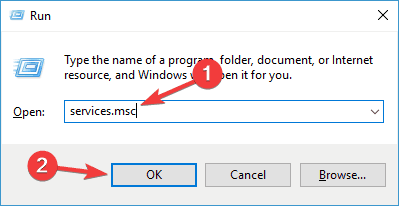
- Hizmetler'de Yazdırma Biriktiricisi hizmetini bulun ve durdurun
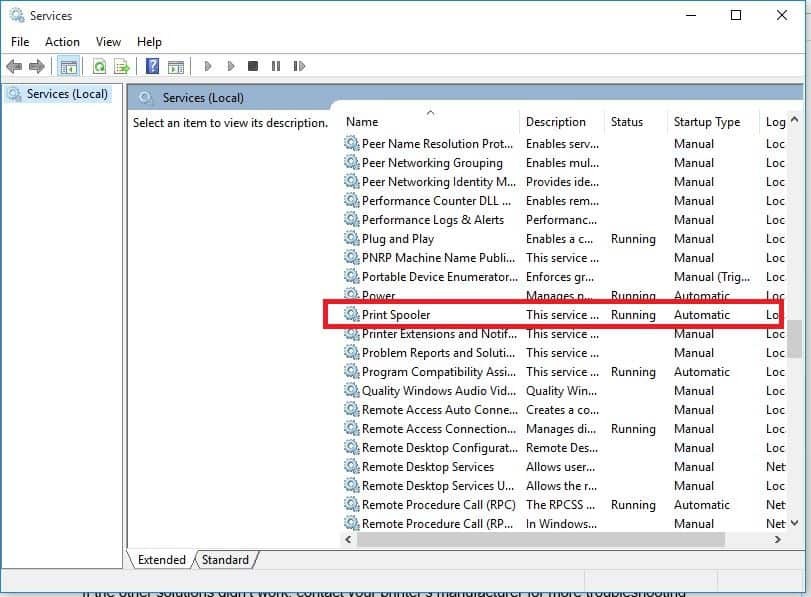
- Şimdi, çalışan bilgisayardan, aşağıdaki konumdaki tüm dosyaları yazıcıyla ilgili sorunları olan bilgisayarda aynı konuma kopyalayın:
C: WindowsSystem32spoolprtprocsx64
Şimdi yeni kopyalanan yazdırma işlemi dosyanız için bir kayıt defteri girişi oluşturmanız gerekiyor. Bunu yapmak için şu talimatları uygulamanız yeterlidir:
- 'Çalışan' bilgisayarda Ara'ya gidin, regedit yazın ve Kayıt Defteri Düzenleyicisi'ni açın.
- Aşağıdaki yola gidin:
HKEY_LOCAL_MACHINESYSTEMCURRENTCONTROLSETCONTROLPRINTENVIRONMENTSWINDOWS X64PRINT İŞLEMCİLERİ
- Yazdırma İşlemcileri klasörüne sağ tıklayın ve Dışa Aktar'a gidin
- Harici bir sürücüye kaydedin
- Şimdi 'diğer' bilgisayarda Kayıt Defteri Düzenleyicisi'ni açın
- Yukarıdakiyle aynı yolda gezinin
- Dosya'ya gidin, daha önce kaydettiğiniz kayıt defteri dosyasını içe aktarın ve içe aktarın
- İLİŞKİLİ: Windows 10, 8, 7'de yazıcı kuyruğu nasıl düzeltilir
3. Çözüm: Yazıcı sorun gidericisini çalıştırın
Windows 10 ayrıca, yazdırmayla ilgili genel sorunları hızla düzeltmenize olanak tanıyan yerleşik bir sorun gidericiye sahiptir. Çalıştırmak için Ayarlar > Güncelleme ve Güvenlik > Sorun Giderici'ye gidin > Yazıcı sorun gidericisini çalıştırın.

Ek olarak, Donanım ve Aygıtlar sorun gidericisini de çalıştırabilirsiniz.
4. Çözüm: Temiz Önyükleme Kullanın
Bazen cihazınızda yüklü olan bazı uygulamalar ve programlar Windows 10'un yazıcınızı algılamasını ve yüklemesini engelleyebilir. Bu sorunu çözmek için, bilgisayarınızı yalnızca ihtiyaç duyduğu minimum sürücü ve uygulama grubunu kullanacak şekilde temiz önyükleme yapabilirsiniz.
- Başlat > yazın'a gidin msconfig > Enter'a basın
- Sistem Yapılandırmasına gidin > Hizmetler sekmesine tıklayın > Bütün Microsoft Servisleri'ni gizle onay kutusu > Tümünü devre dışı bırak'ı tıklayın.

- Başlangıç sekmesi > Görev Yöneticisini Aç'a gidin.
- Her bir başlangıç öğesini seçin > Devre Dışı Bırak'a tıklayın

- Bilgisayarını yeniden başlat.
Çözüm 5: Yazıcı sürücünüzü kaldırın
Yazıcı sürücünüz yanlış yüklendiyse veya eski yazıcınızın sürücüsü hala makinenizde mevcutsa, bu durum yeni bir yazıcı yüklemenizi de engelleyebilir. Bu durumda, Aygıt Yöneticisi'ni kullanarak tüm yazıcı sürücülerini tamamen kaldırmanız gerekir.
Hepsi bu kadar, yazıcınızı şimdi kurabilmelisiniz. Bu düzeltmelerden birinin sorunu çözdüğünü umuyoruz. Bu kılavuzla ilgili herhangi bir sorunuz veya öneriniz varsa, aşağıdaki yorumlarda bize bildirin.
KONTROL ETMEK İÇİN İLGİLİ KILAVUZLAR:
- Düzeltme: Windows 10'da bir yazıcı kaldırılamıyor
- Düzeltme: "Yazıcıyla ilgilenmeniz gerekiyor" hatası
- Tam Düzeltme: Yazıcı Windows 10, 8.1, 7'de yanıt vermiyor
 Hala sorun mu yaşıyorsunuz?Bunları bu araçla düzeltin:
Hala sorun mu yaşıyorsunuz?Bunları bu araçla düzeltin:
- Bu PC Onarım Aracını İndirin TrustPilot.com'da Harika olarak derecelendirildi (indirme bu sayfada başlar).
- Tıklayın Taramayı Başlat PC sorunlarına neden olabilecek Windows sorunlarını bulmak için.
- Tıklayın Hepsini tamir et Patentli Teknolojilerle ilgili sorunları çözmek için (Okuyucularımıza Özel İndirim).
Restoro tarafından indirildi 0 okuyucular bu ay

